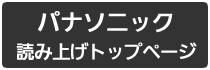●ビエラ よくある質問
次の3つの項目から選択してください。
●操作に関する質問
●質問は1から10まであります。各質問をクリックすると、回答へジャンプします。| 字幕を表示する方法は? | |
|---|---|
| オフタイマーで電源を切る方法は? | |
| 長時間操作しないときに電源を自動で切る設定はありますか? | |
| 解説放送に切り換える方法は? | |
| 番組の録画予約の取り消しの方法は? | |
| リモコンでテレビが操作できません? | |
| リモコンボタンの位置や機能説明を知る方法はありますか? | |
| 音声読上げスピードや読み上げ音量の設定方法はありますか? | |
| 見るだけ予約ってどのような機能ですか? | |
| 画質の調整方法は? |
操作に関する質問はここまでです。
●商品に関する質問
●質問は1から8まであります。各質問をクリックすると、回答へジャンプします。商品に関する質問はここまでです。
●接続に関する質問
●質問は1から10まであります。各質問をクリックすると、回答へジャンプします。接続に関する質問はここまでです。
●回答はここから
●操作に関する質問の回答
| 字幕を表示する方法は? | |
|---|---|
| 字幕放送対応の番組を視聴時に 「字幕」の設定を「オン」にすると字幕を表示します。放送番組の字幕が、クローズドキャプション対応であれば、字幕の表示・非表示することができます。 | |
| 操作に関する質問に戻る↑ 1ページ戻る→ |
|
| オフタイマーで電源を切る方法は? | |
| オフタイマーを設定できます。[オフタイマー]ボタンを押します。押すごとに、「オフ」→「30分後」→「60分後」→「90分後」→「オフ」と切り換わります。「オフ」を選ぶと、オフタイマーは解除されます。 | |
| 操作に関する質問に戻る↑ 1ページ戻る→ |
|
| 長時間操作しないときに電源を自動で切る設定はありますか? | |
| 無操作自動オフがあります。メニューボタンから無操作自動オフを「入」に設定して下さい。 | |
| 操作に関する質問に戻る↑ 1ページ戻る→ |
|
| 解説放送に切り換える方法は? | |
| 音声切り換えボタンを押して、日本語(解説)に切り換えます。切り換えた状態は音声でお知らせします。音声切り換えボタンの位置は、ビエラのトップページより機種を選んで、3 標準リモコンボタンの説明もしくは、2 リモコンボタンの配列表(PDF版)でご確認下さい。 | |
| 操作に関する質問に戻る↑ 1ページ戻る→ |
|
| 番組の録画予約の取り消しの方法は? | |
| 予約一覧から取り消す方法と番組表から取り消す方法があります。予約一覧は読上げに対応していないので、番組の読上げに対応した番組表からの取り消しを行なうことをおすすめします。録画予約の取り消し手順はこちらから代表機種19 E300で操作方法をご紹介しています。 | |
| 操作に関する質問に戻る↑ 1ページ戻る→ |
|
| リモコンでテレビが操作できません? | |
| 以下の内容をご確認ください。 ・異なるテレビのリモコンをお使いではありませんか? ・ビエラ本体側とリモコン側のリモコンモードが異なっていませんか? ・ビエラ本体とリモコンの間に障害物はありませんか? ・電池が消耗していたり、電池の極性(+/-)が違っていませんか? ・ビエラ本体の電源ボタンで電源を切り、5秒以上経ってから、電源を入れることにより、解決することがあります。 |
|
| 操作に関する質問に戻る↑ 1ページ戻る→ |
|
| リモコンボタンの位置や機能説明を知る方法はありますか? | |
| あります。パナソニックのお役立ちホームページ ビエラのトップページから機種を選んでください。3の標準リモコンボタンの説明もしくは、2のリモコンボタンの配列表(PDF版) このページからテキストデータまたは画像データ(PDF)でリモコンのボタンの位置や働きが確認できます。 また、2019年11月より、新サービスとして、「聞いて!ここNew!」というページを立ち上げました。 リモコン画像上のボタンを選択すると、その機能説明が音声が聞けるようテキストデータを埋め込みました。是非、お試しください。 |
|
| 操作に関する質問に戻る↑ 1ページ戻る→ |
|
| 音声読上げスピードや読み上げ音量の設定方法はありますか? | |
| あります。機種によりリモコンボタンの位置が違うので、ポータルサイトビエラのトップページより、機種を選んで「音声ガイド設定手順」から設定して下さい。 | |
| 操作に関する質問に戻る↑ 1ページ戻る→ |
|
| 見るだけ予約ってどのような機能ですか? | |
| 見ようと思っていた番組が、『気がついたら、番組が終わっていた!』なんていうことはありませんか? 「見るだけ予約」は、予約番組の開始時刻がくるとチャンネルが自動で切り換わるので、番組の見逃しを防ぐことができます。 ※ビエラの電源が「切」になっていると「見るだけ予約」は実行されません。 |
|
| 操作に関する質問に戻る↑ 1ページ戻る→ |
|
| 画質の調整方法は? | |
| 1.[メニュー]ボタンを押します。 2.「映像調整」、機種によっては「画質を調整する」を選び、[決定]ボタンを押します。 3.「映像モード」、もしくは「映像メニュー」を選び、映像モードを設定します。 4.明るさや色合いなどを調整します。 |
|
| 操作に関する質問に戻る↑ 1ページ戻る→ |
|
●商品に関する質問の回答
| 映像を表示させず、音声だけで楽しむ事は出来ますか? | |
|---|---|
| はい出来ます。対応機種のリモコン『節電試聴』ボタンを押すと段階的に画面が暗くなり、「最大電力約○○%削減」と読み上げます。最後に「音声のみのモードに切替えました」と読み上げ、映像は表示されません。節電試聴搭載機種は、付属のリモコンに節電試聴ボタンがあれば対応しています。対応機種はビエラのページから品番を選んで、リモコンボタンの配列表(PDF)又は、リモコンボタンの各機能説明でボタンの有無をご確認下さい。 | |
| 商品に関する質問に戻る↑ 1ページ戻る→ |
|
| 展示会で「テレビがしゃべる」って聞いたんだけど、どういうことですか? | |
| テレビがしゃべると言うのは、テレビ番組表を読み上げたり、操作手順や結果を、音声ガイドする機能の事です。このガイドを聞いて迷わないようにサポートします。詳しくはこちら音声ガイド機能一覧からご確認下さい。 | |
| 商品に関する質問に戻る↑ 1ページ戻る→ |
|
| テレビは何年製から音声読み上げ機能が搭載されているのですか? | |
| パナソニックのテレビは2010年製から全ての機種で音声読み上げに対応しております。リモコンのメニューボタンを5秒以上なが押しすると、設定が出来ます。こちらの発売年度一覧から対象機種をご確認下さい。 | |
| 商品に関する質問に戻る↑ 1ページ戻る→ |
|
| 音声で操作できるテレビは有りますか? | |
| はい。4K液晶テレビにリモコン音声操作対応のビエラがあります。リモコンの音声操作マイクに音声コマンド(音声操作で使える言葉)を話しかけるだけでチャンネルの変更や番組表の呼び出しなどのテレビ操作ができます。対応機種の一例として、4K液晶テレビ 43GX855の詳しい情報とリモコンの使い方を次のURLからご確認いただけます。 | |
| 商品に関する質問に戻る↑ 1ページ戻る→ |
|
| 高齢者向けのテレビは有りますか? | |
| あります。パナソニックのお店取扱モデルには、よく使う操作ボタンに絞ったすっきり分かりやすい大型ボタンのかんたんリモコンが付属しています。またニュースやドラマの話し声など、「高おん」を聞こえやすくする、きこえサポート機能が搭載されています。詳しくはこちらの機種からご確認下さい。 品番 S43GX855 品番 S49 EX850 品番 S43FX750 | |
| 商品に関する質問に戻る↑ 1ページ戻る→ |
|
| 小型サイズのテレビでも音声読み上げに対応していますか? | |
| 2010年製以降であれば、どのサイズにも音声読み上げ機能を搭載しております。尚、持ち運びの出来るプライベートビエラは音声読み上げに対応しておりません。 | |
| 商品に関する質問に戻る↑ 1ページ戻る→ |
|
| USBハードディスクに録画中にディーガの再生番組を視聴できますか? | |
| USBハードディスクへの番組録画中でも、HDMI入力やビデオ入力に接続したディーガでの再生番組の視聴はできます。 | |
| 商品に関する質問に戻る↑ 1ページ戻る→ |
|
| 4Kの放送が始まったら視聴できますか? | |
| 4Kチューナー搭載モデルは可能ですが、4Kチューナー非搭載モデルは「新4K8K衛星放送」は受信できません。「新4K衛星放送(4K放送)」を楽しむには、4Kチューナー(TU-BUHD100)が必要です。 | |
| 商品に関する質問に戻る↑ 1ページ戻る→ |
|
●接続に関する質問の回答
| イヤホンを接続したが、音が聞こえない?(聴こえにくい。雑音がする。) | |
|---|---|
| ・イヤホン端子にプラグが奥までしっかりと差し込まれるか、確認してください。 ・プラグが汚れていませんか?プラグが汚れている場合は、きれいにふいてください。 ・マイクなどを搭載したイヤホン(4極以上のプラグ)を接続すると音が正常に出ない場合があります。ステレオミニプラグ(3極プラグ)のイヤホンをご使用ください。 ・イヤホン自体が、他の機器に接続しても音がでますか?イヤホンが断線している場合もありますので、確認をお願いします。 |
|
| 接続に関する質問に戻る↑ 1ページ戻る→ |
|
| USBハードディスクで、SeeQVault(シーキューボルト)対応と通常録画用とは何が違う? | |
| 通常のUSBハードディスクでは、録画したビエラでのみ再生でき、他の機器では再生できませんが、SeeQVault対応のUSBハードディスクでは、録画したビエラのほかにSeeQVaultに対応したディーガやビエラで再生できます。 | |
| 接続に関する質問に戻る↑ 1ページ戻る→ |
|
| 外付けUSBハードディスクは、何処のメーカーでも使えますか? | |
| 推奨メーカーは、パナソニック、バッファロー、アイ・オー・データ機器があります。詳しくはパナソニックホームページのUSBハードディスク動作確認結果一覧から選んでください。 | |
| 接続に関する質問に戻る↑ 1ページ戻る→ |
|
| アンテナレベルの目安を教えてください。 | |
| ・地上デジタル放送におけるアンテナレベルの受信の目安は「44以上」です。 ・BS・110度CSデジタル放送におけるアンテナレベルの受信の目安は「50以上」です。 |
|
| 接続に関する質問に戻る↑ 1ページ戻る→ |
|
| アンテナのない部屋でテレビ番組を見る事は出来ますか? | |
| できます。ビエラには「お部屋ジャンプリンク」という便利な機能があります。アンテナのある部屋のビエラから、アンテナのない部屋のビエラへ放送中の番組や、録画した番組を飛ばして楽しめます。お楽しみいただくには、無線LANの環境と、対応機器(送信機能のあるビエラと受信機能のあるビエラ)が必要です。ビエラには、送信も受信もできるものと、受信のみできるものがあり、機種により異なりますので、詳しくはパナソニックホームページお部屋ジャンプリンクお客様サポートからご確認下さい。機器の設定には、晴眼者のご協力をお願い致します。 | |
| 接続に関する質問に戻る↑ 1ページ戻る→ |
|
| USBハードディスクは、何台使用できますか? | |
| 本機に登録できるUSBハードディスクは最大8台ですが、一度に使用できるUSBハードディスクは 1台です。 | |
| 接続に関する質問に戻る↑ 1ページ戻る→ |
|
| USBハードディスクに同時録画はできますか? | |
| ・3チューナー搭載ビエラ 1チューナーが視聴用、2チューナーが録画用となっているため、同時録画可能な番組数は、 最大2番組となります。 ・2チューナー搭載ビエラ 1チューナーが視聴用、1チューナーが録画用となりますので、 同時録画はできません。 ・1チューナー搭載ビエラ 1チューナーを視聴用と録画用に使い、録画しているときは録画用として使いますので、 録画中の番組のみ視聴可能となります。 |
|
| 接続に関する質問に戻る↑ 1ページ戻る→ |
|
| 「E201」と表示される? | |
| 放送電波のアンテナレベルが何らかの原因で低くなりテレビが見られなくなっています。放送電波のアンテナレベルが低下する原因には以下のことが考えられます。 ・強風などでアンテナの向きが変わってしまった ・台風や大雨・大雪などの悪天候で放送電波が受信できない ・アンテナの老朽化や破損による受信できない ・アンテナ線、もしくはテレビに接続している線が正しく接続されていない |
|
| 接続に関する質問に戻る↑ 1ページ戻る→ |
|
| 外付けUSBハードディスクには、何時間録画できますか? | |
| 録画時間の目安は、1テラバイトあたり地上デジタル放送の場合、標準モードで約120時間となります。 | |
| 接続に関する質問に戻る↑ 1ページ戻る→ |
|
| 外付けUSBハードディスクの接続と設定方法を教えてください。 | |
USBハードディスクをビエラに接続することで、番組を録画し、再生することができます。その接続と設定方法について説明します。なお、機種ごとの詳しい内容は、製品に付属の取扱説明書「USB機器と接続する」とビエラ操作ガイド「USBハードディスクについて」をご確認ください。 それでは、はじめにUSBハードディスクの接続方法について説明します。USBケーブルをテレビ本体 左 側面にあるUSB端子とUSBハードディスクのUSB端子に専用ケーブルを使って接続します。接続の際は必ず本体電源を「切」にして作業を行ってください。これで接続が完了です。次に、USBハードディスクの設定手順を説明します。 手順1.テレビ本体 右 側面にある「電源ボタン」を押して電源を入れます。USBハードディスクを録画、再生用として登録しますかという確認メッセージと「はい」と「いいえ」の選択項目を表示します。この時「はい」が選択されています。 手順2.リモコンの「決定ボタン」を押します。「このテレビで録画した番組は、このテレビでのみ再生できます。他のテレビやパソコンでは再生できません。USBハードディスクを登録しますか」というメッセージが表示されます。このとき「いいえ」が選択されています。 手順3.リモコンの「上下左右ボタン」の「左ボタン」を押して、「はい」を選択し、続いて「決定ボタン」を押します。「登録するために、すべてのデータが消去されます」という確認メッセージが表示されます。このとき「いいえ」が選択されています。 手順4.リモコンの「左ボタン」を押して、「はい」を選択し、続けて「決定ボタン」を押します。「フォーマット中です」というメッセージを表示した後、フォーマットが終わると「表示名を変更しますか」というメッセージが表示されます。このとき「はい」を選択されています。 手順5.USBハードディスクの表示名を変更しない場合について説明をします。リモコンの「右ボタン」を押して、「いいえ」を選択し、「決定ボタン」を押します。表示名を変更する場合は、「はい」を選択してください。登録中は、ハードディスクの接続を解除したり、電源を切ったりしないでください。登録が完了すると、「登録処理が終了しました」というメッセージを表示され、視聴画面に戻ります。もし、「録画時にこのハードディスクを使用しますか」というメッセージが表示された場合は、「はい」を選択し、続いて「決定ボタン」を押します。視聴画面に戻ります。これでUSBハードディスクの設定と接続方法につていの説明を終わります。 お知らせ・ご使用の注意点 1.初めてUSBハードディスクを接続したときは、録画用として登録・フォーマットの確認画面が表示されます。録画用として使用するときは、画面の表示にしたがってと登録・フォーマットしてください。録画用のUSBハードディスクは本機専用として使用してください。他の機器には使用できません。 2.登録を一度解除したUSBハードディスクを録画用として再び使用する時は、もう一度、登録・フォーマットが必要です。録画した番組はすべて消去されます。 3.このテレビでUSBハードディスクに録画した番組は、このテレビでしか再生できません。他のテレビ(同じ品番のテレビを含む)やパソコンなどに接続しても、再生することはできません。 4.本機に登録できるUSBハードディスクは8台ですが、一度に使用できるUSBハードディスクは1台です。 5.USBハードディスクのケーブルは、テレビ本体のUSB録画用と表示のある端子側に接続してください。 6.USBハードディスクは、本機に対応する機器を接続して下さい。本機で動作確認済みの機器については、パナソニックのホームページで確認いただけます。 7.USBハードディスクに録画できる最大番組数は3000です。 8.SeeQVault(シーキューボルト)対応のパナソニックテレビ、レコーダーで録画された番組は、SeeQVault対応の本機で再生できます。 |
|
| 接続に関する質問に戻る↑ 1ページ戻る→ |
|
ビエラのよくある質問はここまでです。